Bearbeitung eines Projekts aus Emlid Flow in TcpMDT
Dieses Tutorial zeigt, wie man ein digitales Geländemodell (DTM), Konturlinien und Profile in TcpMDT mit Hilfe einer aus Emlid Flow importierten topographischen Vermessung erstellt.
Zusammenfassung
TcpMDT von Aplitop ist eine Vermessungssoftware, die auf AutoCAD®, BricsCAD®, GstarCAD® oder ZWCAD® läuft und Werkzeuge zur Erstellung von digitalen Geländemodellen, Profilen, Volumenberechnungen, Straßen usw. bietet.
Um Emlid Flow-Daten in die Aplitop TcpMDT-Anwendung zu integrieren, benötigen Sie Folgendes:
- Emlid Flow v9.2+
- AutoCAD® v2007+, BricsCAD® Pro v16+, GStarCAD® Professional v2021+, oder ZWCAD® Professional v2012+
- TcpMDT Standard v9.0+
Arbeitsablauf
Nachfolgend ist einer der möglichen Arbeitsabläufe dargestellt, der darin besteht, die Vermessungspunkte zu zeichnen, das digitale Geländemodell zu erstellen, die Konturlinien zu generieren, eine Ausrichtung zu erstellen und Längs- und Querschnitte zu erhalten.
Punkte importieren
-
Starten Sie TcpMDT.
-
Führen Sie
MDT9 > Punkte > Importierenaus. -
Wählen Sie das Format Manufacturer [Hersteller] und wählen Sie Emlid Flow.
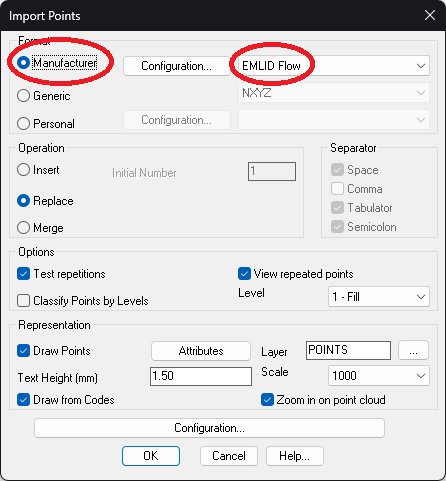
-
Drücken Sie die Taste Configuration [Konfiguration] und wählen Sie die Option PENZD [Punktnummer, Ost, Nord, Z, Beschreibung]. Lassen Sie auch die Suffixe Convert code [Code umwandeln] aktiviert. Klicken Sie auf OK.
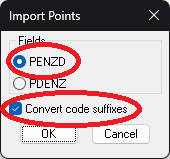
-
Wählen Sie einen geeigneten Maßstab für die Darstellung der Texte und entfernen Sie das Häkchen bei der Option Draw from Codes [Von Codes zeichnen].

-
Klicken Sie auf OK und wählen Sie die aus Emlid Flow exportierte CSV-Datei.
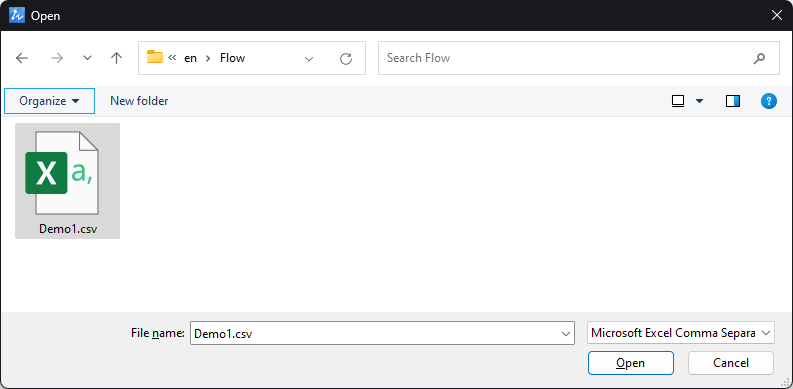
-
Die Punkte werden mit ihrer Nummerierung und ihren Höhenangaben eingezeichnet.
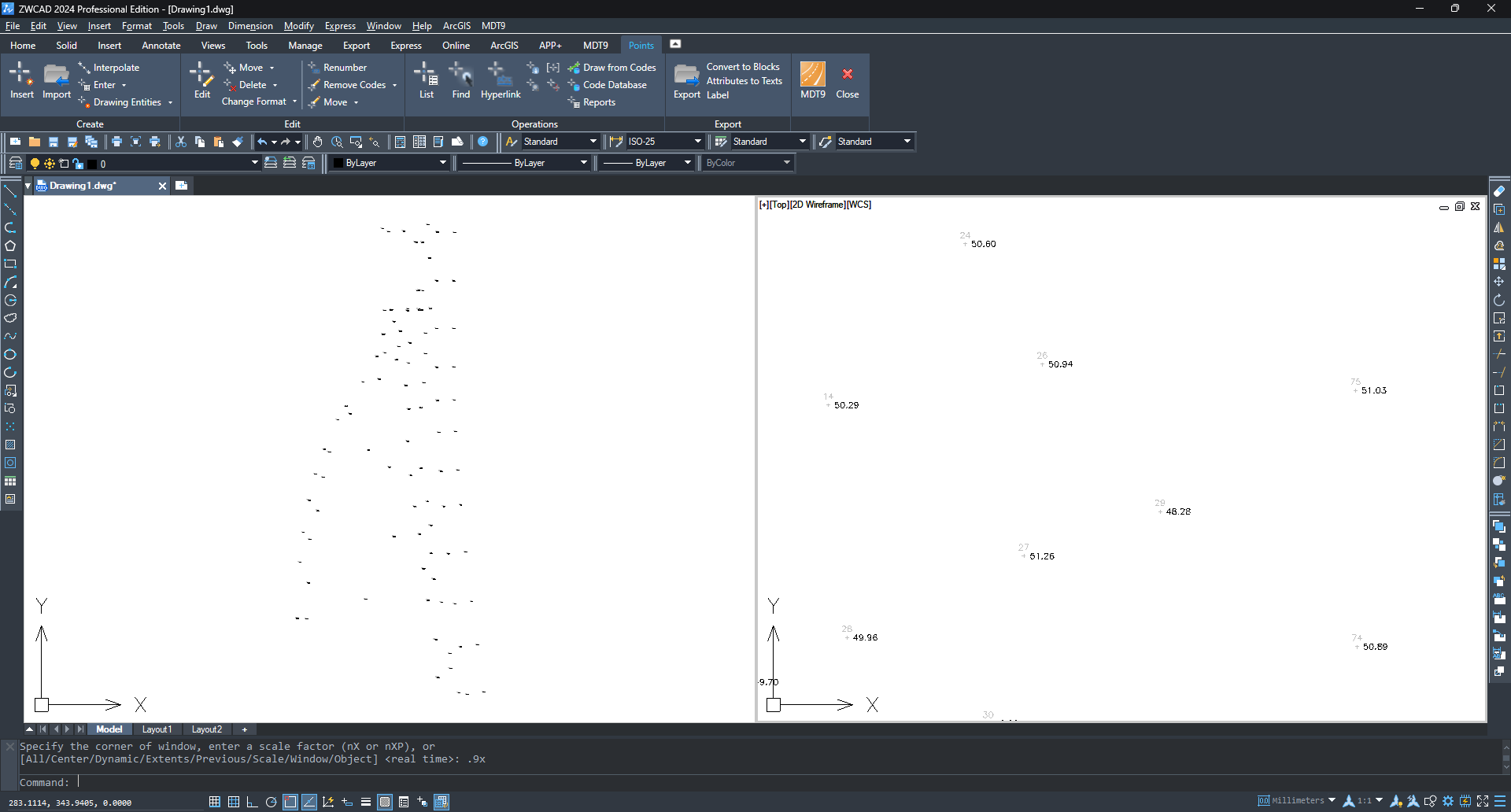
-
Führen Sie
MDT9 > Punkte > Listeaus und stellen Sie sicher, dass die Punkte in der Datei importiert wurden.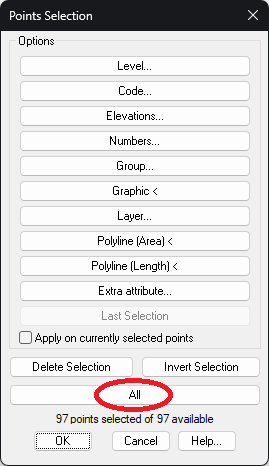
-
Drücken Sie die Schaltfläche All [Alle] und überprüfen Sie, ob die Punktcodes korrekt umgewandelt wurden. Diejenigen mit Punktgeometrie, z. B. TREE, erscheinen so wie sie sind, und die mit linearer Geometrie werden mit den Suffixen „S“ für Start und „E“ für Ende ergänzt.
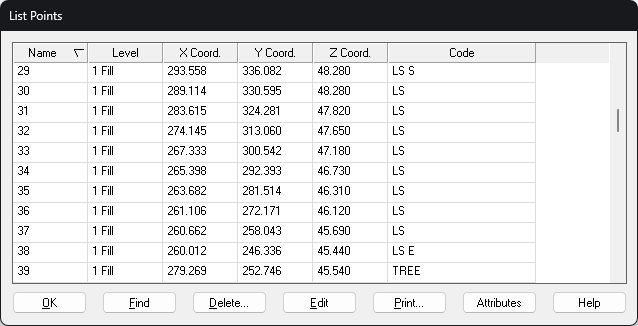
Zeichnen von Bruchlinien und Blöcken (optional)
TcpMDT kann das digitale Geländemodell genauer erstellen, indem es Änderungen der Geländeneigung, so genannte Bruchlinien, einzeichnet.
Diese können als Polylinien auf verschiedenen Ebenen mit CAD-Werkzeugen gezeichnet oder automatisch generiert werden, wenn die Punkte auf der Website kodiert wurden. Es können auch automatisch Blöcke aus den Codes eingefügt werden, z. B. Bäume, Schächte, Pfosten, Straßenmöbel usw.
-
Führen Sie
MDT9 > Punkte > Codes > Code-Datenbankaus.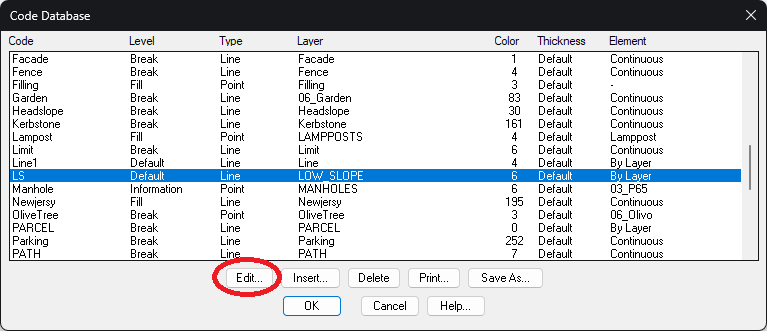
-
Wählen Sie das zu ändernde Element in der Liste aus und klicken Sie auf die Schaltfläche Edit [Bearbeiten]. Die Abbildung zeigt den LS-Code (Low Slope), der vom Typ Linie ist und auf der Ebene LOW_SLOPE in der Farbe Magenta gezeichnet wird.
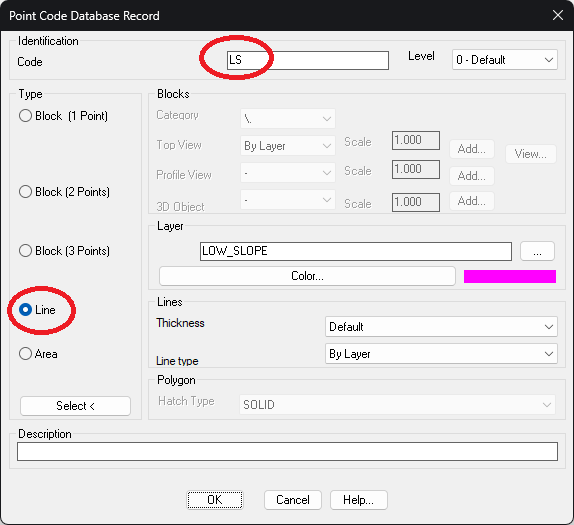
-
Drücken Sie zweimal OK.
-
Führen Sie
MDT9 > Punkte > Codes > Von Codes zeichnenaus.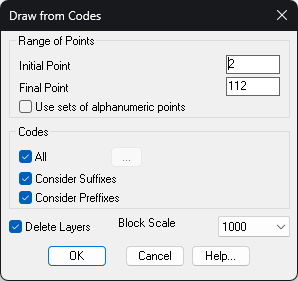
-
Behalten Sie die Standardoptionen bei und klicken Sie auf OK.
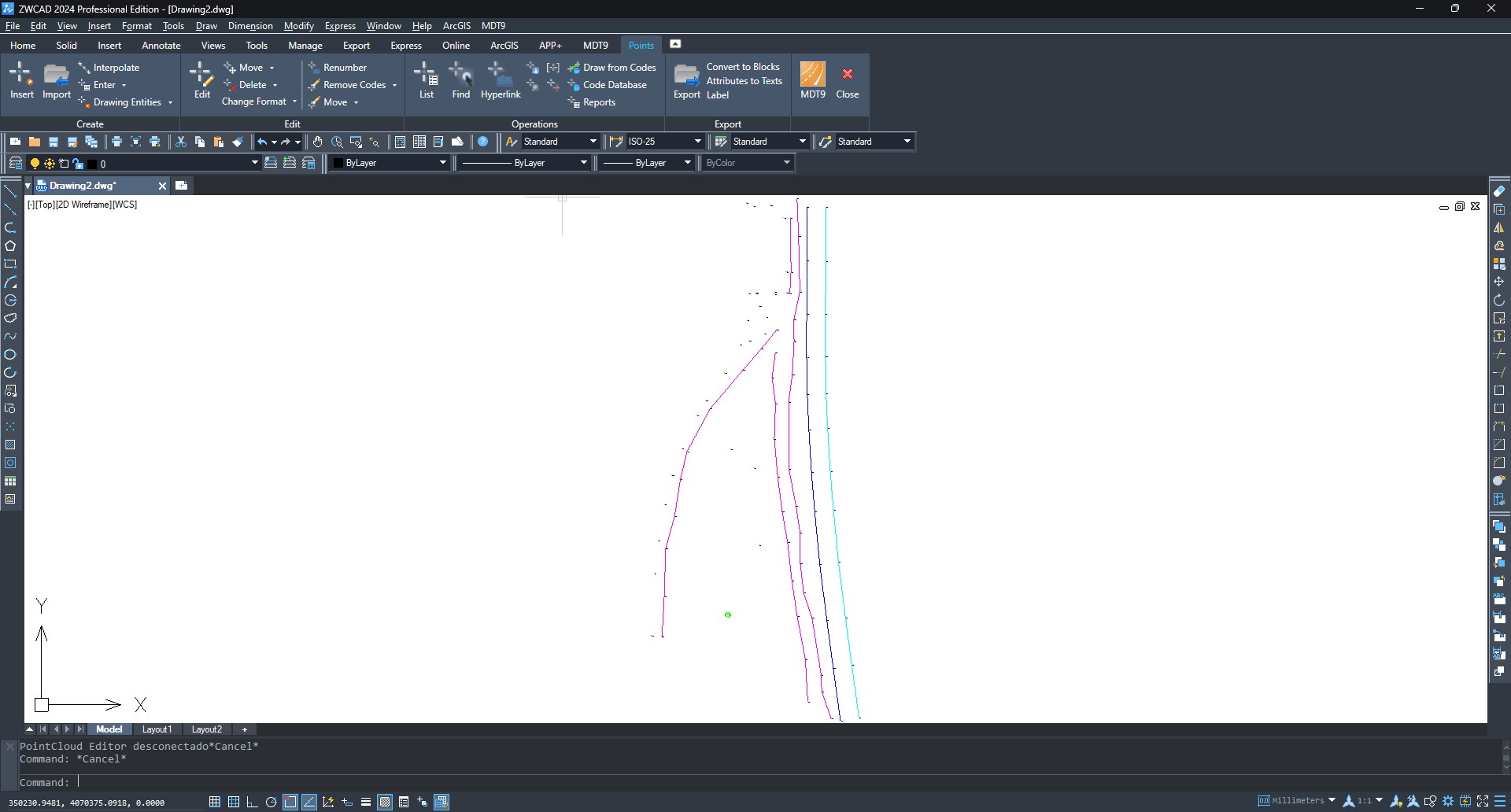
Erstellung eines digitalen Geländemodells
-
Führen Sie
MDT9 > Flächen > Fläche erstellenaus und akzeptieren Sie den vorgeschlagenen Dateinamen. -
Überprüfen Sie im Dialogfeld, ob sich unter den zu triangulierenden Elementen die Elemente Points [Punkte] und Break Lines [Bruchlinien] befinden. Tippen Sie auf die Schaltfläche Layers [Ebenen].
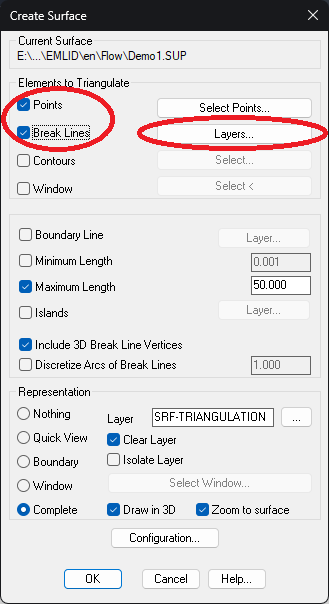
-
Wählen Sie mit der Schaltfläche > die Liste der Ebenen aus, die als automatisch oder manuell gezeichnete Bruchlinien berücksichtigt werden sollen, und drücken Sie OK.
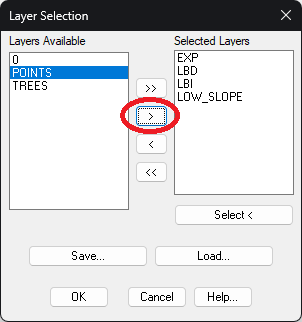
-
Klicken Sie erneut auf OK, um die Triangulation zu erstellen und zu zeichnen.
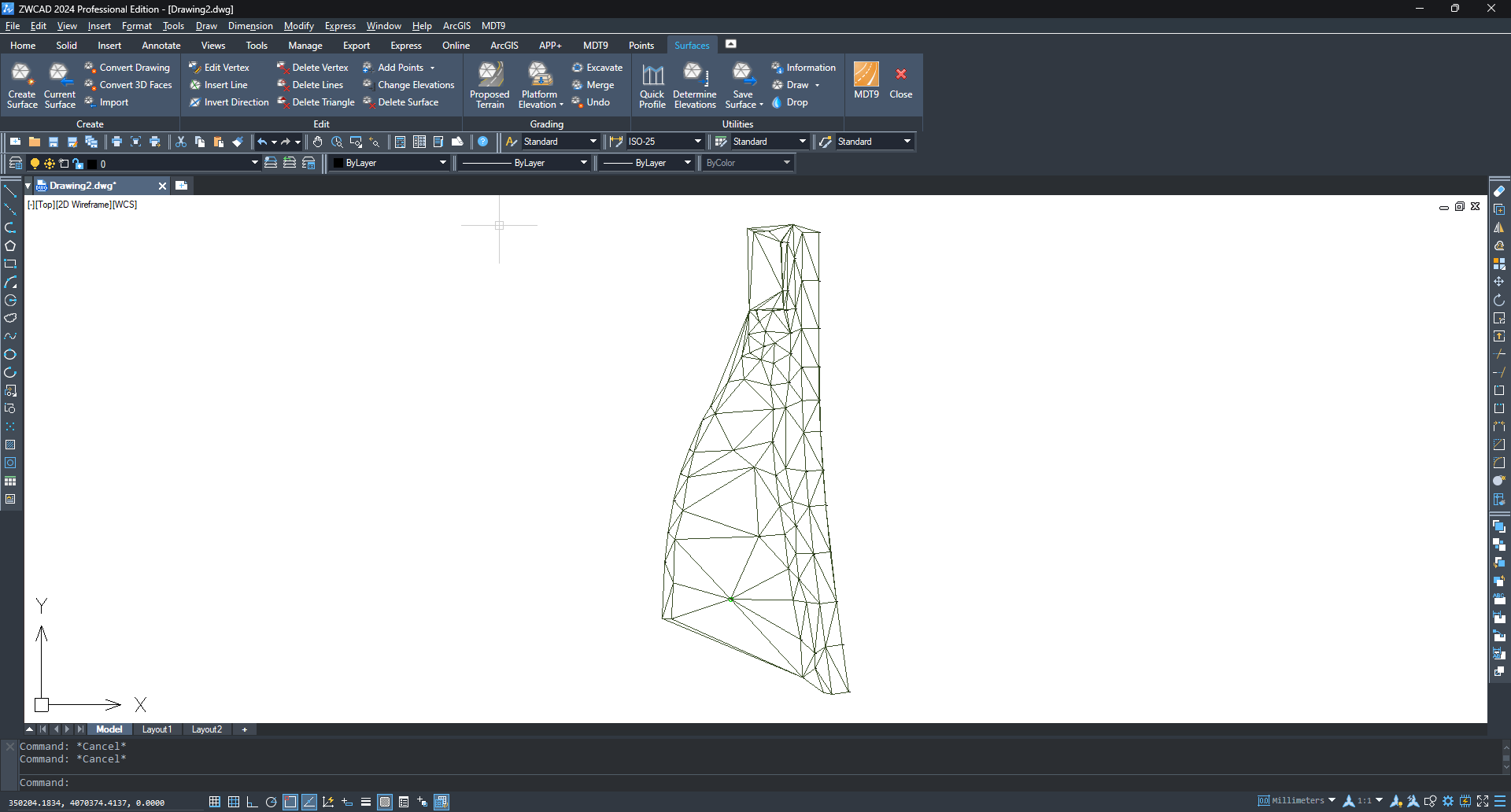
Erzeugen von Konturlinien
-
Führen Sie
MDT9 > Konturlinien/Kartierung > Konturlinien erstellenaus. -
Legen Sie die Intervalle zwischen kleinen und großen Konturlinien fest.
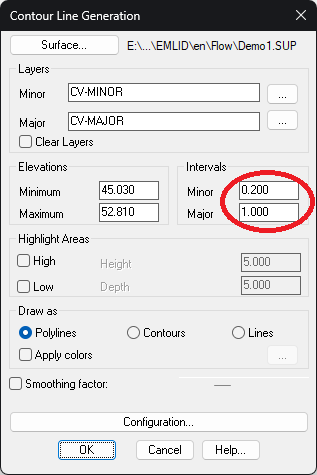
-
Klicken Sie auf OK, um die Konturlinien zu erzeugen.
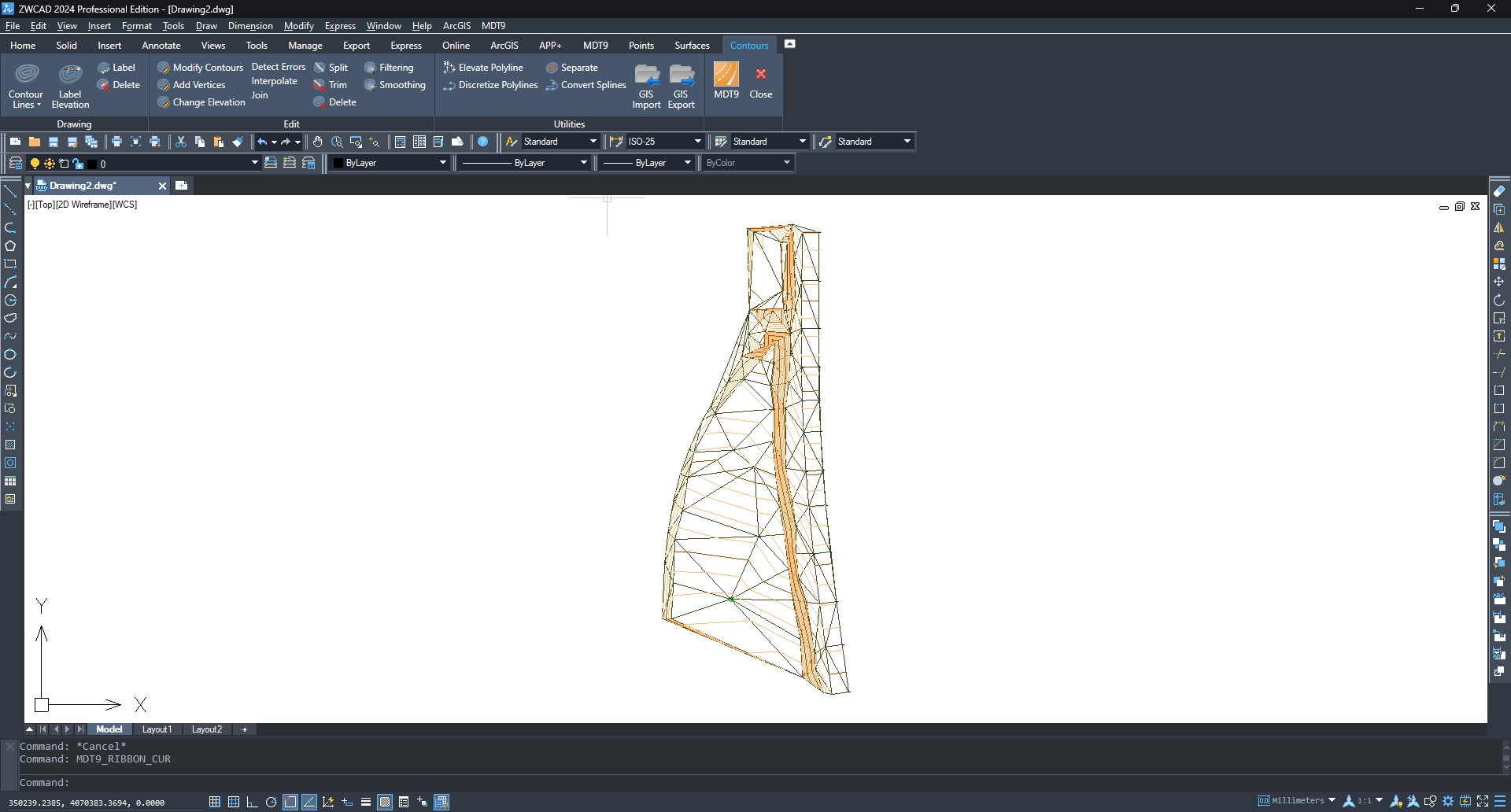
Ausrichtung erstellen
-
Führen Sie
Zeichnen > Polylinieaus und zeichnen Sie eine Linie, die wir zur Erstellung von Profilen verwenden werden.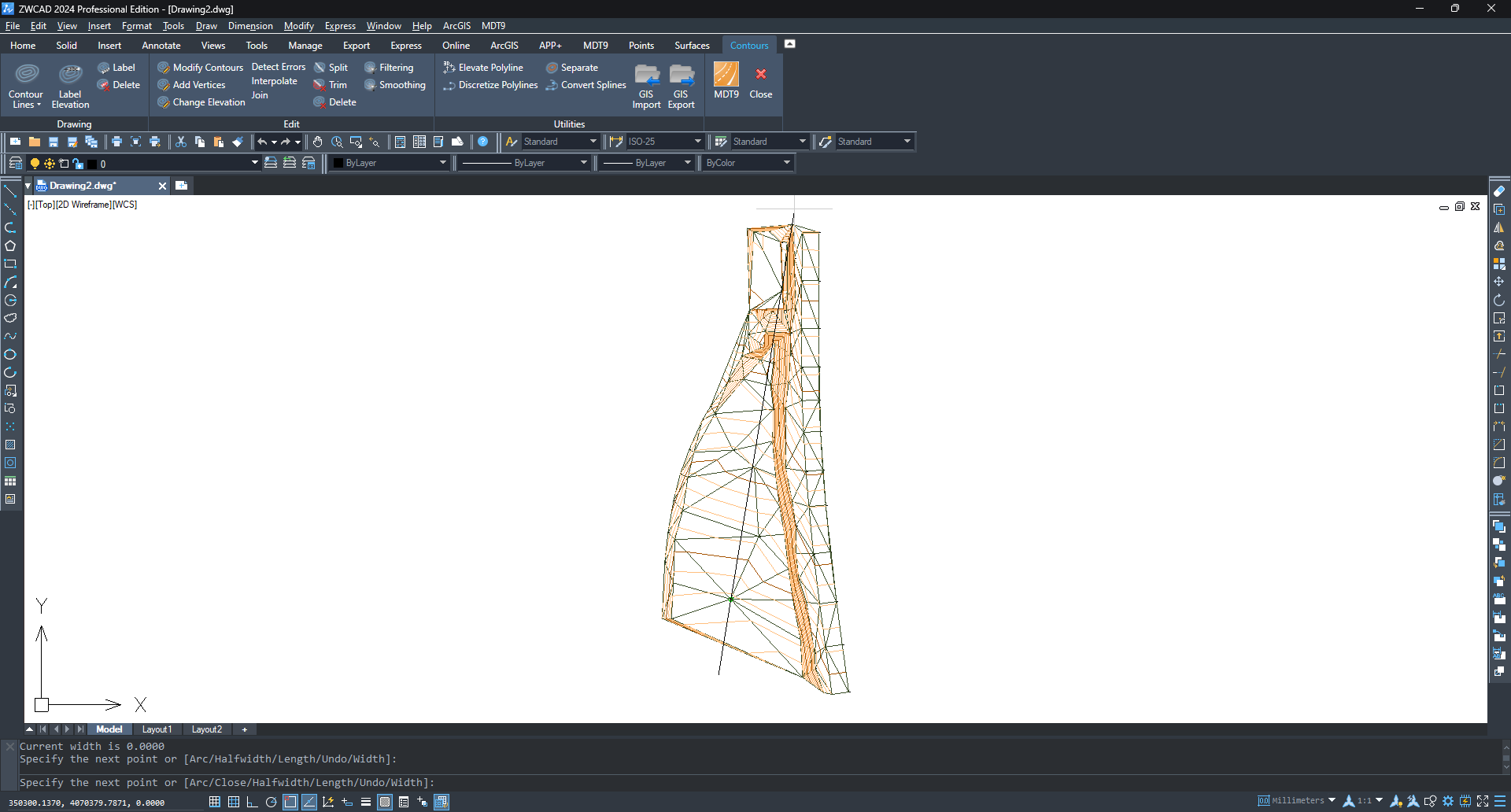
-
Führen Sie "MDT9 > Horizontale Ausrichtungen > Polylinie in Ausrichtung umwandeln" aus und wählen Sie die vorherige Polylinie.

-
Aktivieren Sie die Option Annotate Alignment [Ausrichtung kommentieren] und klicken Sie zweimal auf OK.
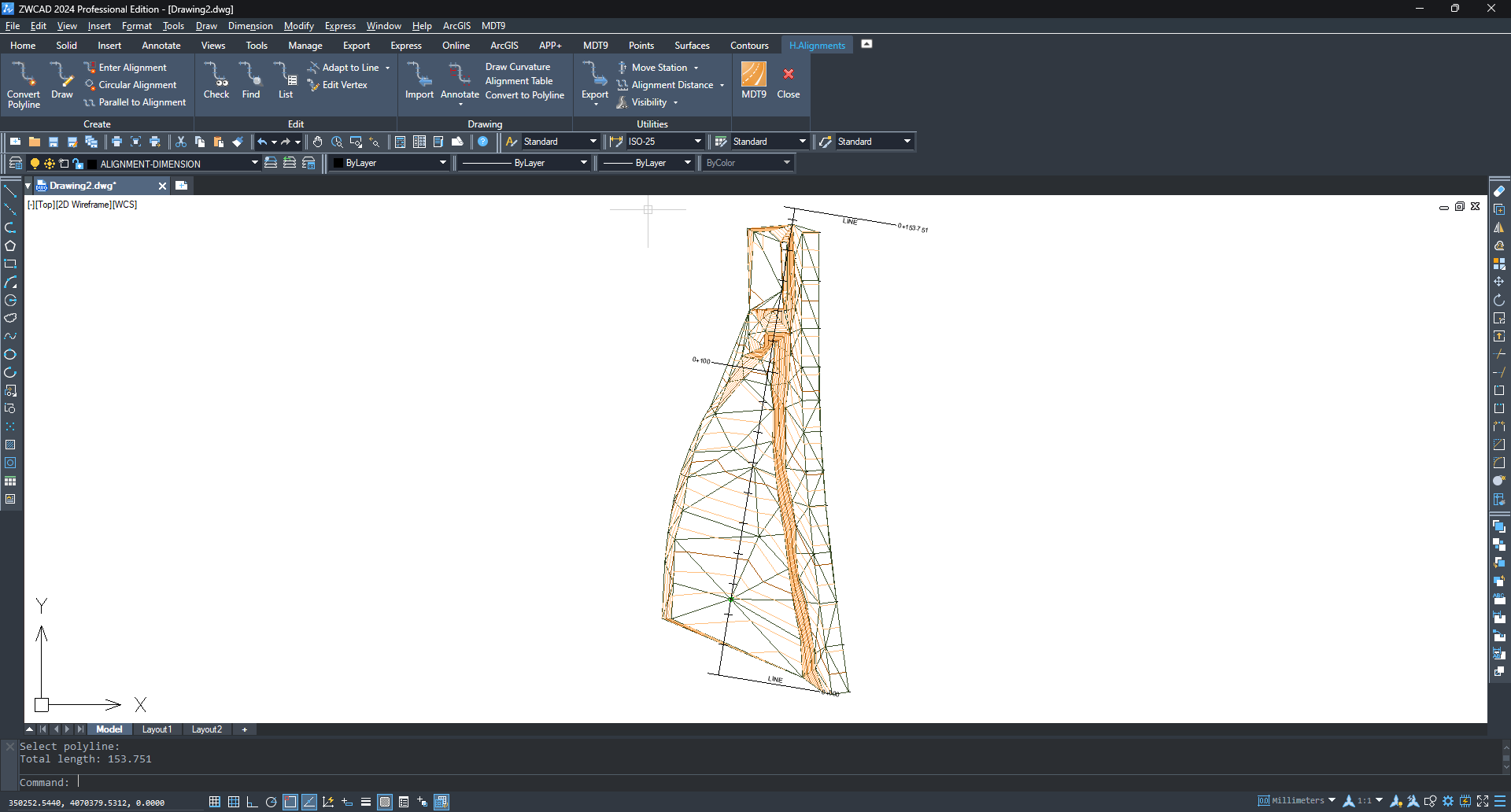
Profile erstellen
-
Führen Sie
MDT9 > Lange Abschnitte > Langen Abschnitt erstellenaus und wählen Sie die im vorherigen Schritt erstellte Ausrichtung aus. -
Belassen Sie im Dialogfeld alle Optionen in der Standardeinstellung und drücken Sie OK.
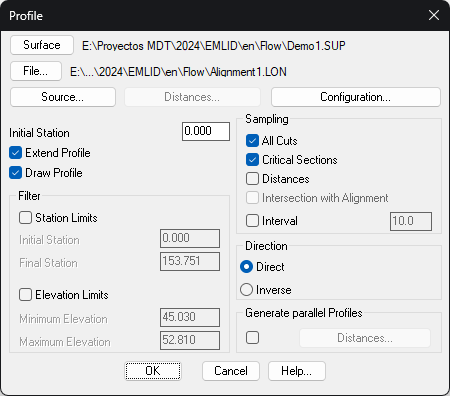
-
Wählen Sie die entsprechenden Werte für Horizontal Scale [Horizontaler Maßstab] und Vertical Scale [Vertikaler Maßstab]. Wählen Sie im Rahmen Vertices to Represent [Darzustellende Eckpunkte] die Option Constant [Konstant] und legen Sie ein Intervall fest.
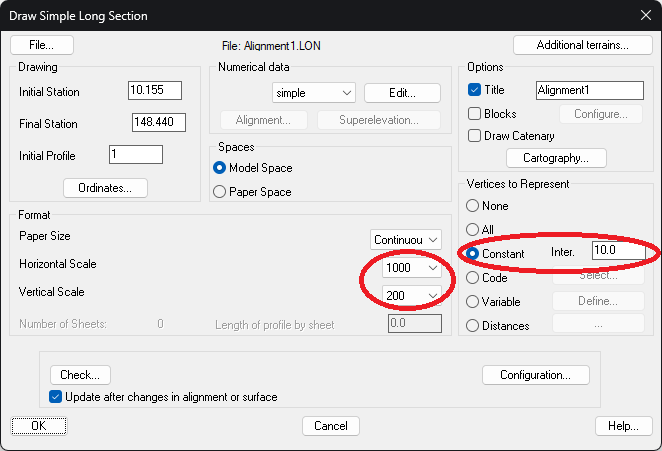
-
Klicken Sie auf OK, um das Längsprofil im Modellbereich zu zeichnen und wählen Sie einen Einfügepunkt in einem freien Bereich des Modellbereichs.
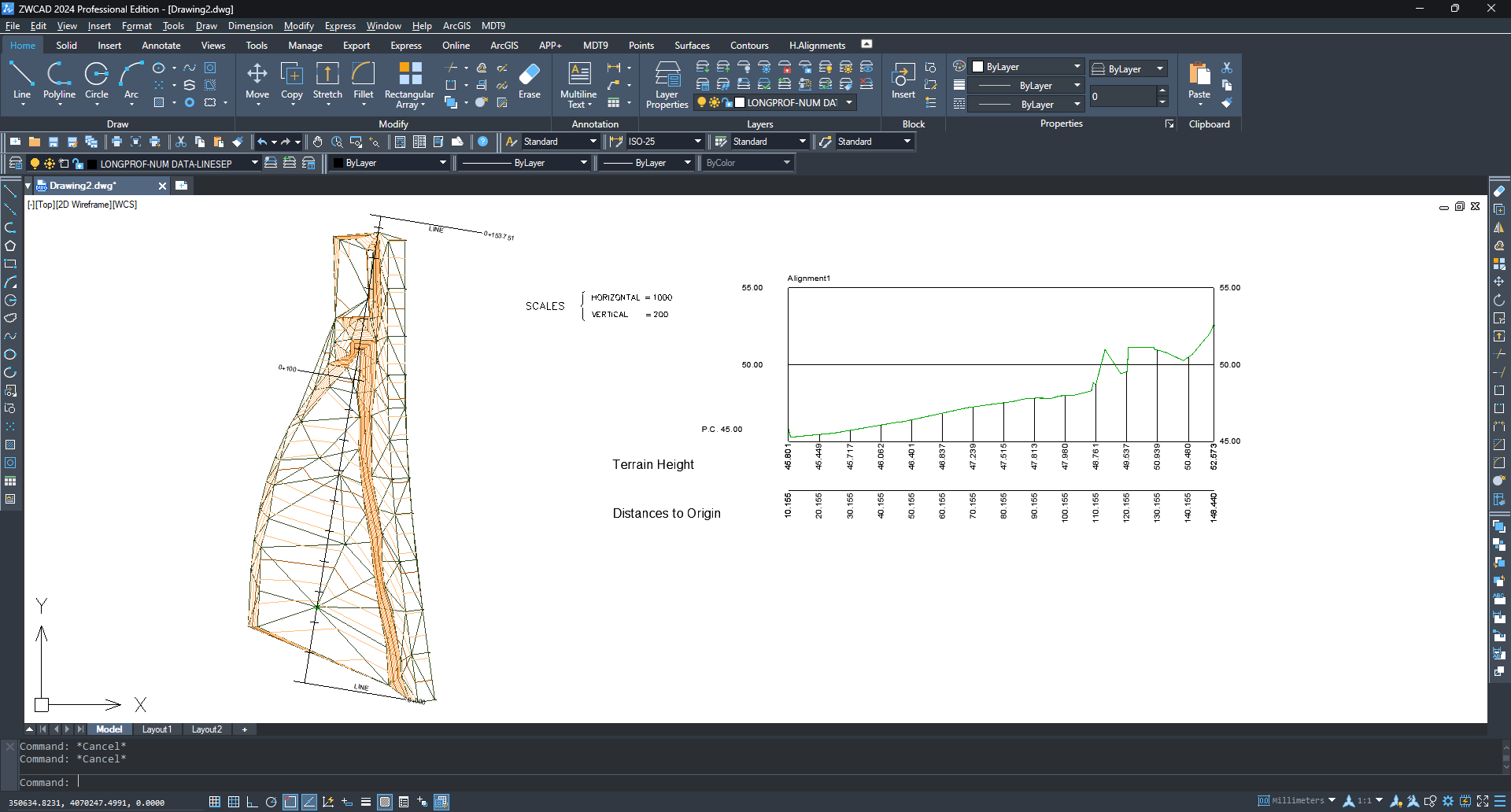
-
Führen Sie
MDT9 > Querschnitte > Querschnitte erstellenaus und wählen Sie die Ausrichtung erneut aus. -
Stellen Sie im Dialogfeld die linke und rechte Profillänge sowie den Abstand zwischen den Abschnitten ein und drücken Sie OK.
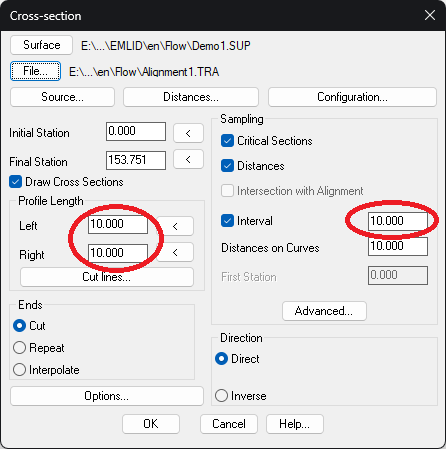
-
Wählen Sie im Dialogfeld Paper Space [Papierbereich] und stellen Sie die horizontale und vertikale Skalierung sowie das Papierformat ein.
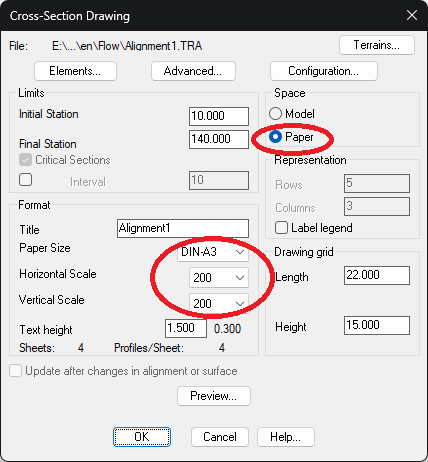
-
Klicken Sie auf OK, um mit der Zeichnung fortzufahren.